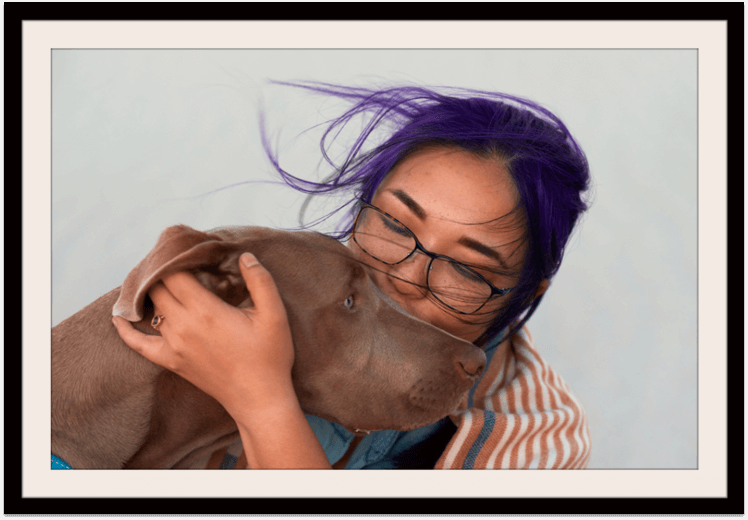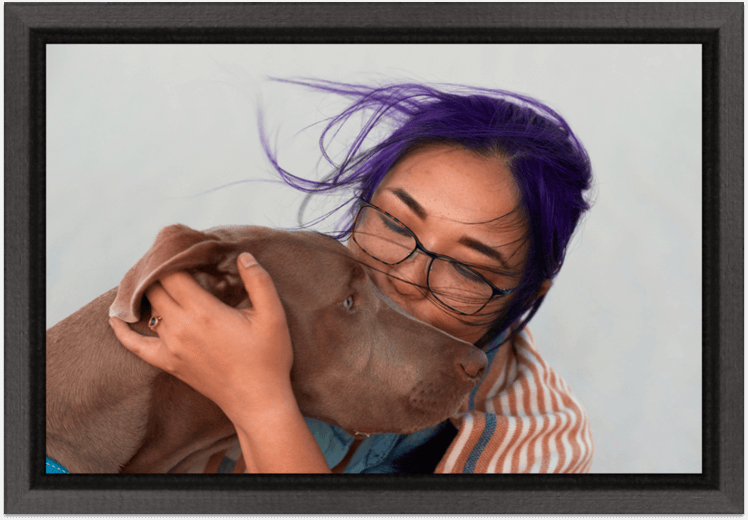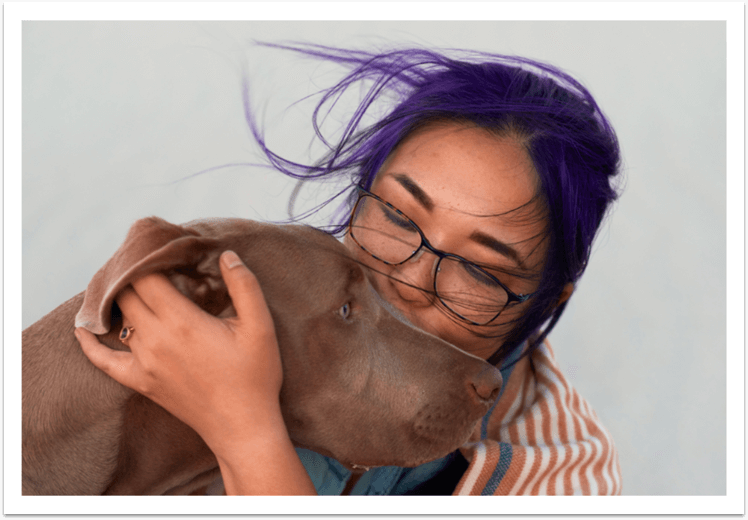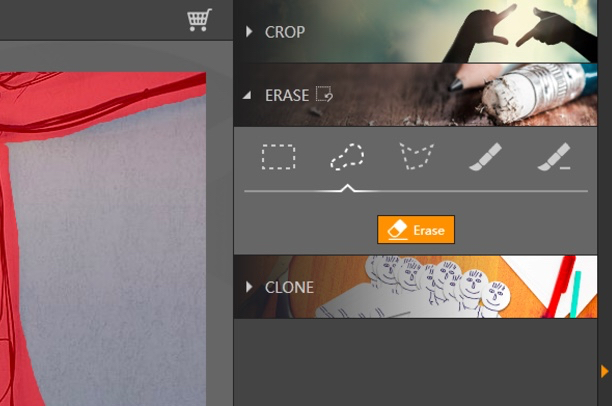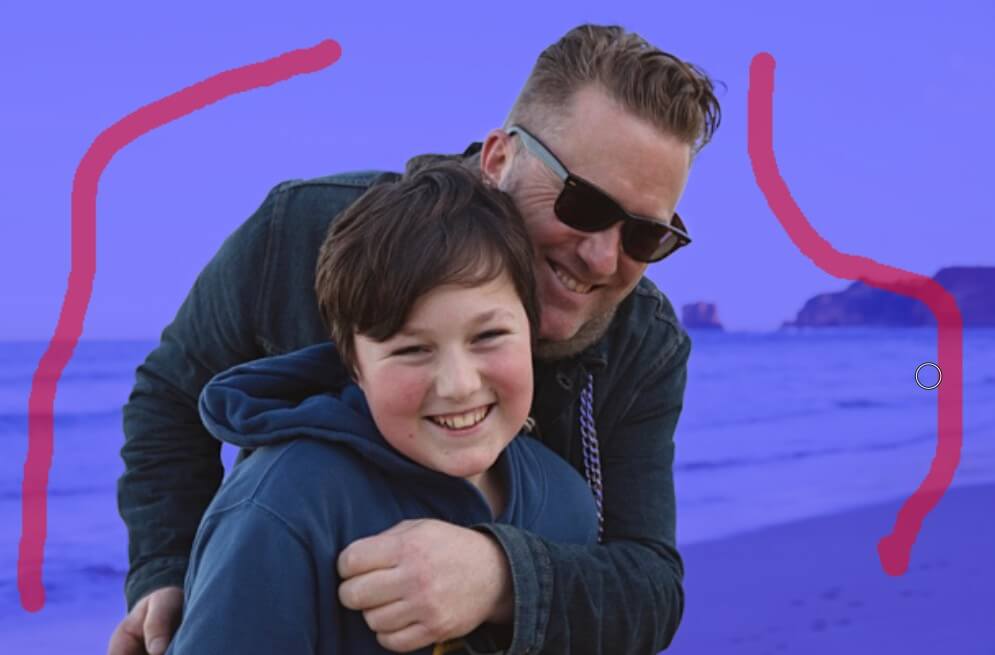Die heutige Welt wird von Fotografien dominiert. Das ist vor allem dem sozialen Netzwerk Instagram zu verdanken, aber natürlich kann man auch einfach zum Spaß schöne Fotos machen. Im heutigen Testbericht schauen wir uns ein Programm von Wondershare an, das sich mit der Fotobearbeitung beschäftigt. Wondershare ist ein weltbekanntes Unternehmen, das Programme und Anwendungen für nahezu alles bietet, was Sie sich vorstellen können. Wie Sie vielleicht anhand des Titels bemerkt haben, werden wir uns im heutigen Testbericht mit dem Programm befassen Fotophire-Bearbeitungs-Toolkit. Der Fotoname Fotophire kommt nicht von ungefähr – es handelt sich um ein Programm, mit dem Sie Fotos ganz einfach professionell bearbeiten können. Werfen wir also einen Blick auf einige Funktionen dieses Programms und seine Vorteile.
Fotos einfach bearbeiten
Unschärfe und Vignettierung
Bei einigen Fotos kann beispielsweise eine Unschärfe oder Vignettierung sinnvoll sein. Wenn Sie jemals ein Spiegelreflexfoto gesehen haben, ist Ihnen wahrscheinlich aufgefallen, dass ein bestimmtes Motiv scharf ist und der Rest unscharf ist. Sie können dies auch in Wondershare tun Fotophire-Bearbeitungs-Toolkit beenden. Genauso einfach können Sie die Vignettierung nutzen – sie verdunkelt die Ränder des Fotos und Sie können die Aufmerksamkeit einfach auf ein bestimmtes Objekt lenken, sodass der Betrachter nicht durch umliegende Objekte abgelenkt wird.
Rahmen
Obwohl Bilderrahmen vor einigen Jahren verwendet wurden. Wenn Sie jedoch beispielsweise ein Foto ausdrucken möchten, ist die Option mit Rahmen auf jeden Fall praktisch. In der Postproduktion stehen Ihnen Dutzende Rahmen zur Auswahl, in die Sie Fotos einfügen können. Einige der Rahmen können Sie in der Galerie unten sehen.
Farbkorrektur
Die Farbkorrektur ist eine Grundfunktion, die jedes Bildbearbeitungsprogramm haben sollte. Meiner Meinung nach erregt ein Foto die meiste Aufmerksamkeit, wenn es sehr kräftige Farben hat, so ist es zumindest auf Instagram. Wenn Sie also den Betrachter beeindrucken möchten, können Sie in Fotophire die Farbtemperatur, den Farbton und mehr anpassen. Natürlich müssen grundlegende Anpassungen vorgenommen werden, wie z. B. das Ändern von Helligkeit, Kontrast, Schatten, Lichtern, Körnung, Sättigung und anderen.
Effekte
Nun, was für eine Fotobearbeitungsanwendung wäre es ohne voreingestellte Effekte? In der App Fotophire-Bearbeitungs-Toolkit Hunderte Effekte warten auf Ihre Fotos. Wenn Ihnen eines davon gefällt, klicken Sie einfach darauf und wenden Sie es einfach auf Ihr Foto an. Seien Sie natürlich vorsichtig – nicht jedes Foto eignet sich für den Effekt und manchmal kann es passieren, dass Sie den Effekt nutzen, um ein schönes Foto in ein nicht so schönes zu verwandeln. Setzen Sie daher Effekte ein, aber in Maßen.
Arbeiten Sie mit mehreren Fotos gleichzeitig
Wenn Sie viele Fotos aus derselben Umgebung haben, können Sie alle oben gezeigten Tricks auf alle Fotos gleichzeitig anwenden. Ich schätze diese Funktion sehr, denn sie macht einen großen Unterschied, ob ich nur ein Foto oder vielleicht 20 Fotos einzeln bearbeiten muss. Und wenn Sie eines mit Effekten, angepassten Farben und anderen Einstellungen erstellt haben, die Sie in Zukunft möglicherweise nützlich finden, können Sie es speichern und dann auf andere Fotos anwenden.

Sie können unerwünschte Objekte einfach löschen
Ein weiteres klassisches Szenario in der Fotografie ist, dass einem etwas oder jemand „im Weg“ steht. Es kann einfach so aussehen, als hätten Sie das perfekte Foto, aber leider hat jemand Ihre Aufnahme gerade ruiniert. Klassische Sterbliche würden vielleicht sagen, dass es keine Rettung mehr gibt – natürlich können Sie das! Helfen Fotophire-Bearbeitungs-Toolkit Sie können unerwünschte Objekte auf dem Foto ganz einfach entfernen. Fotophire verwendet einen sehr ausgefeilten Algorithmus, der automatisch auswertet, was anstelle dieses Objekts sein sollte. Mit wenigen Klicks verwandeln Sie ein nahezu perfektes Foto in ein absolut perfektes Foto, ohne störende Elemente.

Wie ist es damit?
Die Verwendung dieses Tools ist sehr einfach. Importieren Sie einfach das Foto und markieren Sie mit einem Pinsel die Objekte, die wir aus dem Foto löschen möchten. Danach klicken wir auf die Schaltfläche „Löschen“ und das Programm „berechnet“ dank des Algorithmus automatisch, was anstelle des Objekts wahrscheinlich lokalisiert werden sollte. Bei Bedarf können Sie einige zusätzliche Anpassungen manuell vornehmen.
Sie können den Hintergrund mit wenigen Klicks entfernen
Fotophire-Bearbeitungs-Toolkit Es bietet außerdem eine sehr interessante Funktion, mit der Sie den Hintergrund mit nur wenigen Klicks entfernen können. Auch hier kümmert sich ein ausgefeilter Algorithmus um die Entfernung des Hintergrunds, der auswertet, was das Hauptobjekt auf dem Foto ist und was nicht dazu gehört. In den meisten Fällen liegt das Problem darin, dass die Person auf dem Foto Haare hat – nicht jedes Programm kann Haare gut schneiden, bei Fotophire ist dies jedoch nicht der Fall. Hier funktioniert die Hintergrundentfernung einwandfrei, auch wenn auf dem Foto eine Person mit langen Haaren zu sehen ist.

Wie ist es damit?
Um den Hintergrund zu entfernen, importieren Sie einfach ein Foto und markieren Sie dann das Motiv/den Hintergrund, das Sie entfernen möchten. Anschließend können Sie mit der Schaltfläche „Löschen“ den gesamten Hintergrund entfernen. Sollten Sie dennoch einige Anpassungen manuell vornehmen müssen, haben Sie natürlich die Möglichkeit. Aber in den meisten Fällen ist Fotophire bei der Hintergrundentfernung einwandfrei.
Zusätzliche Vorteile des Fotophire Editing Toolkit
Unter anderem Vorteile der Anwendung Fotophire-Bearbeitungs-Toolkit Dazu gehört beispielsweise die Grab-and-Drop-Funktion, bei der Sie die Fotos einfach greifen und in das Programm ziehen können. Sie müssen nicht so lange in der Mitte Ihres Computers danach suchen. Darüber hinaus unterstützt Fotophire die gängigsten Bildformate, sodass es mit ziemlicher Sicherheit nicht passieren sollte, dass ein Bild aus Ihrer Sammlung „nicht akzeptiert“ wird. Beim Arbeiten mit Fotos und Bearbeiten können Sie aus 4 Vorschauen wählen, in denen Sie ganz einfach sehen können, wie das Foto vor und nach der Bearbeitung aussah. Ein weiteres tolles Feature ist die einfache Fotoausrichtung – wenn ein Foto beispielsweise leicht schief aufgenommen wurde, können Sie es mit einem einfachen Werkzeug gerade ausrichten. Dies sind meiner Meinung nach die interessantesten Funktionen, die Ihnen gefallen könnten.
Záver
Wenn Sie nach einem professionellen Bildbearbeitungsprogramm suchen, das für beides verfügbar ist Windows, also für Mac, greifen Sie unbedingt nach Fotophire-Bearbeitungs-Toolkit. Wie ich bereits in der Einleitung geschrieben habe, handelt es sich bei Fotophire um ein Programm aus der Entwicklerwerkstatt von Wondershare. Ich hatte die Gelegenheit, unzählige Programme dieser Firma auszuprobieren und muss sagen, dass auch in diesem Fall das Sprichwort „Wer kann, kann“ gilt. Die Arbeit mit dem Programm ist völlig einfach und intuitiv, und was mir besonders gut gefällt, ist die Tatsache, dass man, wenn man einmal gelernt hat, mit einem Programm aus der Wondershare-Familie zu arbeiten, automatisch auch mit anderen zusammenarbeiten kann. Die Steuerung aller Wondershare-Programme ist sehr ähnlich und intuitiv. Natürlich können Sie Fotophire auch in der Testversion ausprobieren und je nachdem, ob es für Sie gut funktioniert, können Sie entscheiden, ob sich der Kauf lohnt. Wondershare bietet mehrere Optionen zum Kauf des Programms. In diesem Fall können Sie zwischen einem einjährigen Abonnement zum Preis von 49.99 $ oder einer lebenslangen Lizenz zum Preis von 79.99 $ wählen. Ich persönlich halte die Investition in dieses Programm für eine gute Idee, wenn Sie Ihre Fotos in Kunstwerke verwandeln möchten.